IEDGE – Agrupación de Canales Personalizado en Google Analytics
Por defecto Google Analytics agrupa las fuentes de tráfico de la siguiente manera:
Lo cual ayuda mucho a entender que está pasando con cada una de ellas y tomar acciones en función a la información que nos brinda.
Para ver este reporte debemos entrar a la opción Adquisición – Todo el Tráfico – Canales
Donde habrá información de aquellos canales, que en el periodo de tiempo evaluado, hayan generado por lo menos una sesión.
Pero es posible que nosotros necesitemos analizarlas en función a otra agrupación más general y en castellano, como podría ser Publicidad Digital, Tráfico Directo, Buscadores, Redes Sociales, Webs de Referencia, o más específicas como podría ser Adwords, Facebook Ads, Twitter Ads, LinkedIn Ads, Otras Redes Ads, RRSS Orgánico, Buscadores Orgánico, Otras Fuentes.
¿Cómo podemos lograr configurarlos de esta manera en Google Analytics?
- Tener Perfil Administrador, en caso no, hay que solicitárselo a algún administrador de la cuenta. Te darás cuenta de esto cuando quieras hacer el paso 2.
- Ingresar a la opción: Administrador, Tipo: Ver (seleccionar la vista deseada), opción: Herramientas y elementos Personales – Agrupación de canales personalizados.
- Para crear una nueva, hay que presionar el botón Nueva Agrupación y comenzar a definir cuál va ser su Título (nombre) y cómo vamos a agrupar las fuentes de tráfico. Yo la voy a denominar Ads 3.0
Como la agrupación puede depender de muchos factores que necesites analizar en tu organización, incluso el estilo del reporte que quieras presentar, voy a realizar una agrupación que considero puede ser de utilidad, para aquellos que usamos Publicidad Digital como una fuente de tráfico importante y hemos sufrido con un mal manejo de los títulos en adwords y en el etiquetado de campañas (parámetros utm). Es importante respetar este orden.
- Adwords: Fuente/Medio – coincide exactamente con – google / cpc
Nota: Es posible que tengas otras fuente/medio del tipo googlesearch / cpc, googlediplay / cpc, google_displayrmkt / cpc o incluso otros nombres similares. En dicho caso hay que agrégalas cada una con el botón O BIEN.
- Facebook ADS: Fuente/Medio – coincide exactamente con – facebook / cpc
Nota: Es posible que en el etiquetado de campaña los parámetros puedan estar escritos con mayúsculas, por eso asegúrate de tener un estándar en los parámetros utm y que se respeten.
- Twitter ADS: Fuente/Medio – coincide exactamente con – twitter / cpc
Nota: Es posible que en el etiquetado de campaña los parámetros puedan estar escritos con mayúsculas, por eso asegúrate de tener un estándar en los parámetros utm y que se respeten.
- Otras Redes ADS: Medio – coincide con la expresión regular – cpc|ppc|cpm|cpv|cpa|cpp
Nota: Es posible que en el etiquetado de campaña los parámetros puedan estar escritos con mayúsculas, por eso asegúrate de tener un estándar en los parámetros utm y que se respeten. Para separa las opciones debes utilizar el parámetro |
- RRSS Orgánico: Canal Definido por el sistema – coincidencia – Social
Nota: Cómo está opción es idéntica a la que está por defecto solo le cambiamos el nombre.
- Buscadores Orgánicos: Canal Definido por el sistema – coincidencia – Búsqueda Orgánica
- Tráfico Directo: Canal Definido por el sistema – coincidencia – Directo
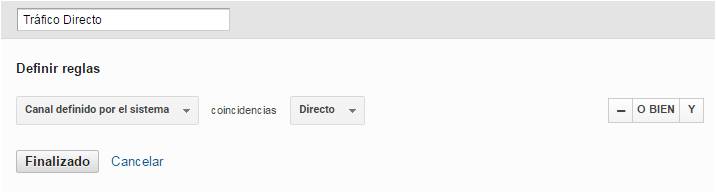
- Otras Fuentes:
Ordenémoslas en este orden pues se aplicará primero la 1 y así sucesivamente.
Guardamos todo lo creado y listo, ya tenemos nuestra primera agrupación personalizada.
Podemos crear las que consideremos necesarias pero no recomiendo tener más de 3, incluyendo la que está por defecto.
¿En qué informes puedo utilizar esta agrupación?
- Adquisición – Todo el Tráfico – Canales, cambiando la opción Dimensión primaria Default Channerl Grouping por el título de la agrupación que acabamos de crear.
- Conversiones – Embudos Multicanal – Conversiones Asistidas y Rutas de Conversión, cambiando la opción Agrupación de canales
![]()
- Atribución – Herramientas de comparación de modelos, cambiando la opción Agrupación de canales
Nota Final: Lamentablemente estas agrupaciones personalizadas no las podemos utilizar en la elaboración de Informes Personalizados, ni en los paneles.
Espero que esta información haya sido de utilidad y continúen sacándole el máximo provecho a Google Analytics.
¡Muchas gracias y espero sus comentarios!
Profesor de Dirección de Marketing
Nota: Para aprender de una forma práctica y rápida un uso profesional de Google Analytics: filtros, informes personalizados, objetivos, embudos de conversión, Google Tag Manager.. te invitamos a que consultes el Curso Técnico Avanzado en Google Analytics, el programa más avanzado y actualizado con algunos de los mejores profesores internacionales.
* Los contenidos publicados en este post son responsabilidad exclusiva del Autor.
¡Puedes seguirnos en Facebook, Twitter, Google+, Youtube y Linkedin!
Si quieres aprender más de Google Analytics, aprovecha una BECA del 15% para el Curso Técnico Avanzado en Google Analytics

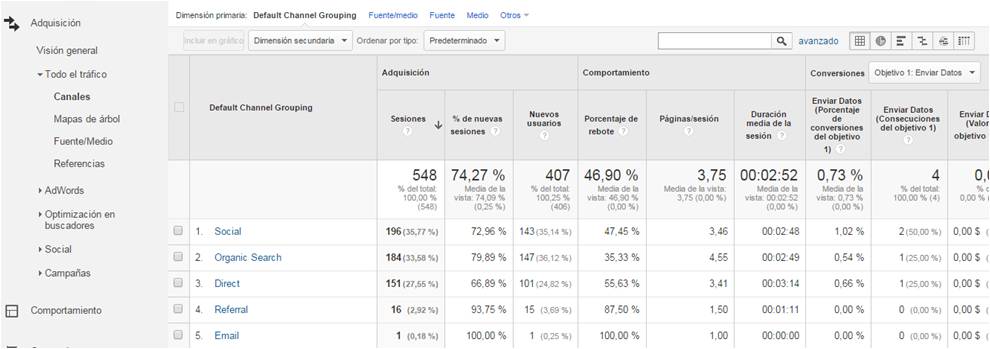

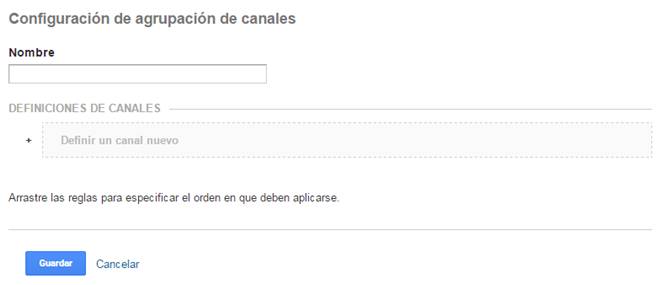
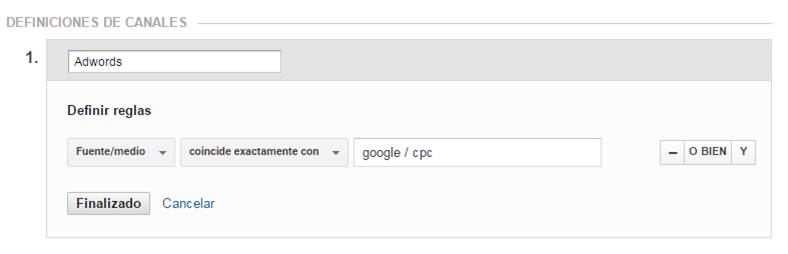
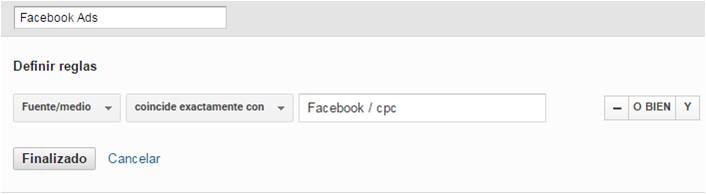
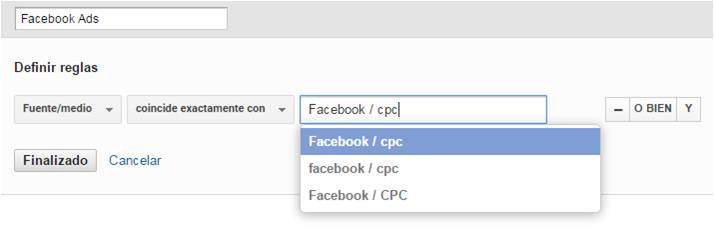
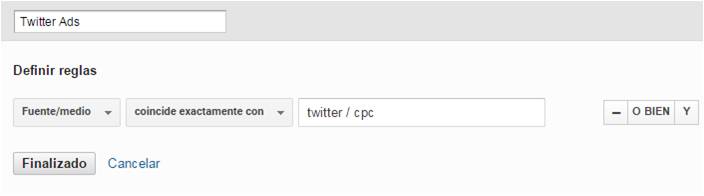
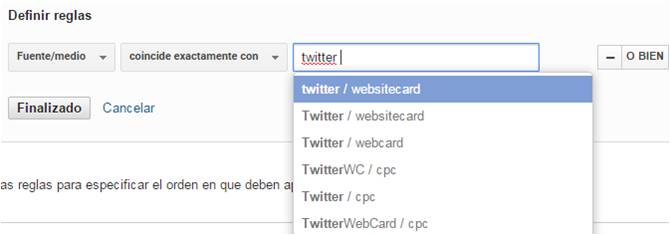
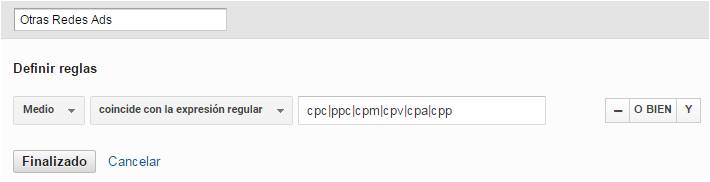
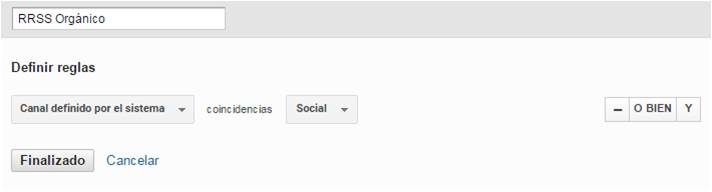
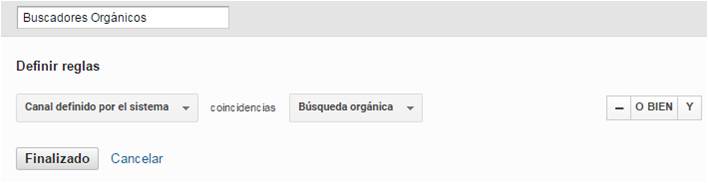
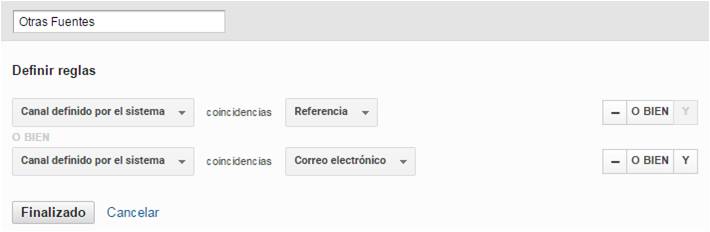
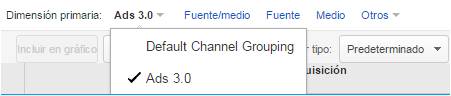
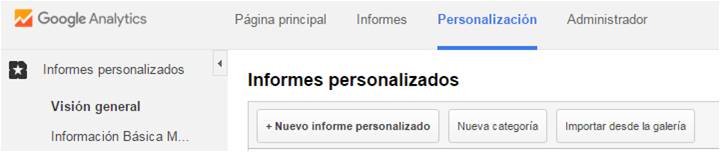
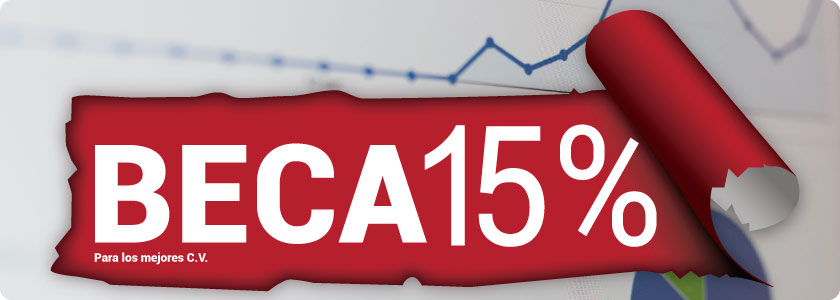

Verónica Larco
comento el día 20 de octubre a las 7:27 am (#)
Yo tengo una duda respecto al tráfico procedente de Instagram. Tengo una cuenta en esta red social y me consta que genera tráfico hacia mi sitio web, pero en la parte de adquisición de Analytics nunca veo datos sobre este tráfico. ¿por qué sucede? ¿hay que realizar una configuración especial?
Gracias!
Paolo Pinedo
comento el día 20 de octubre a las 5:45 pm (#)
Hola, hay que considerar 2 opciones:
1. Si en los links de instagram no has colocado ningún etiquetado de campaña UTM, las sesiones de esta red social las vas a encontrar en el informe Adquisición-Todo el tráfico-Canales, en el resultado denominada «Social», le das click y te debe aparecer su tráfico generado. En algunos casos aparece en (other). Verifica ambas opciones.
2. Si están usando el etiquetado de campaña UTM tienes que verificar que han colocando en utm_source (fuente), ahí deberían de colocarle instagram para que en el reporte de Adquisición-Todo el tráfico-Canales puedas encontrar los resultados filtrándolo por Fuente y aparezca el de esta red social. Suele pasar que ahí (utm) se coloca el nombre de otra red social o se utiliza algún apelativo como «ins» o lo mas grave que coloquen «red social». Tienes que verificar y asegurar que esté bien etiquetado cada link y diferenciando claramente en que lugar se generá el click.
Para ver un post relacionado a etiquetado de campaña, el enlace es http://blog.iedge.eu/direccion-marketing/marketing-interactivo/analitica-web/xavier-colomes-etiquetado-de-campanas-para-google-analytics/
Saludos
Verónica Larco
comento el día 29 de octubre a las 8:01 am (#)
A eso me refiero precisamente, yo no he colocado ningún etiquetado UTM y en el informe de Social no aparece ningún registro, la única fuente que me aparece es Facebook, pero yo tengo constancia (y además he hecho pruebas) de que hay tráfico desde Instagram.
Verónica Larco
comento el día 29 de octubre a las 8:17 am (#)
Vale, he estado haciendo pruebas y acabo de comprobar que el tráfico que viene desde el link de mi biografía en Instagram Analytics lo registra como tráfico directo, ¿por qué sucede esto?
Verónica Larco
comento el día 29 de octubre a las 8:52 am (#)
Bueno, he investigado un poco acerca del tema en internet y ya me he enterado bien de todo, por lo visto Analytics no registra el tráfico que viene de Instagram como un medio social ya que al hacer click en ese link se abre una ventana del navegador, por eso registra ese tráfico como directo, por lo que lo que me estás diciendo en el punto 1. es totalmente erróneo.
Paolo Pinedo
comento el día 02 de noviembre a las 4:02 am (#)
Excelente que hayas investigado, yo también lo he hecho además de realizar algunas pruebas y efectivamente el tráfico de la url que colocas en tu perfil de instagram, en Google Analytics está saliendo como Tráfico Directo desde hace unos meses. Es por eso la importancia de utilizar los parámetros utms correctamente y optimizarlos con el sistema bitly (https://bitly.com) y así poder realizar un análisis correcto. Utilizar los utms siempre van a ser mi recomendación.
Saludos
Paolo Pinedo